Как да увеличите екрана на лаптоп
Увеличаването на екрана на компютър или лаптоп не е толкова трудна задача. Средният потребител на телефона се обажда на поне две опции. И тогава само защото тази необходимост възниква рядко. Независимо от това, текстови документи, папки, преки пътища и интернет страници не могат да бъдат еднакво удобни за всеки човек. Така че този въпрос изисква решение.
съдържание
Начини за увеличаване на екрана
Всички методи за промяна на размера на екрана на хардуера могат да бъдат разделени на две групи. Първият включва собствените ресурси на операционната система и софтуера на втората трета страна. Това ще бъде разгледано в статията.
Прочетете още:
Увеличете шрифта на екрана на компютъра
Метод 1: ZoomIt
ZoomIt е продукт на Sysinternals, който сега е собственост на Microsoft. ZumIT е специализиран софтуер и е предназначен предимно за големи презентации. Но и за екрана на нормален компютър, ще го направи.
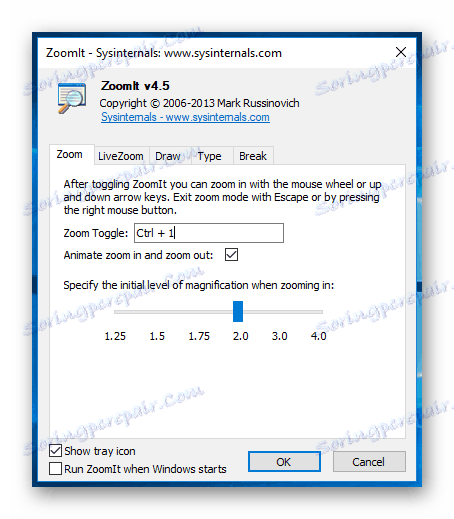
ZoomIt не изисква инсталация, не поддържа руски език, което не е сериозно препятствие и се управлява с помощта на "горещи клавиши" :
- Ctrl + 1 - увеличаване на екрана;
- Ctrl + 2 - режим на рисуване;
- Ctrl + 3 - стартиране на обратното броене (можете да зададете времето преди началото на презентацията);
- Ctrl + 4 - режимът на увеличение, при който мишката е активна.
След стартирането програмата се поставя в системната област. Там можете да осъществите достъп до неговите опции, например, за да преконфигурирате клавишните комбинации .
Метод 2: Увеличаване на мащаба в Windows
Обикновено операционната система на компютъра е свободна да зададе определена скала на дисплея, но никой не възпрепятства потребителя да прави свои собствени промени. За тази цел изпълнете следните действия:
- В настройките на Windows отидете в секцията "Система" .
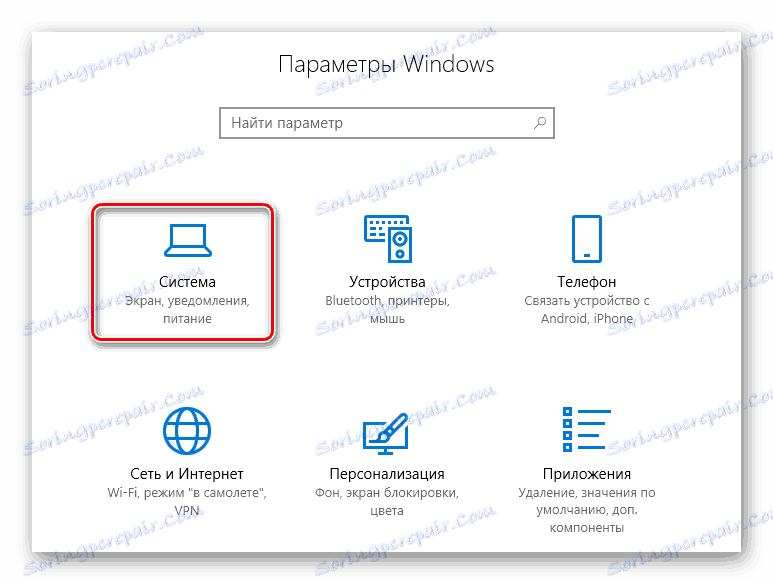
- В областта "Scale and Markup" изберете "Custom Scaling" .
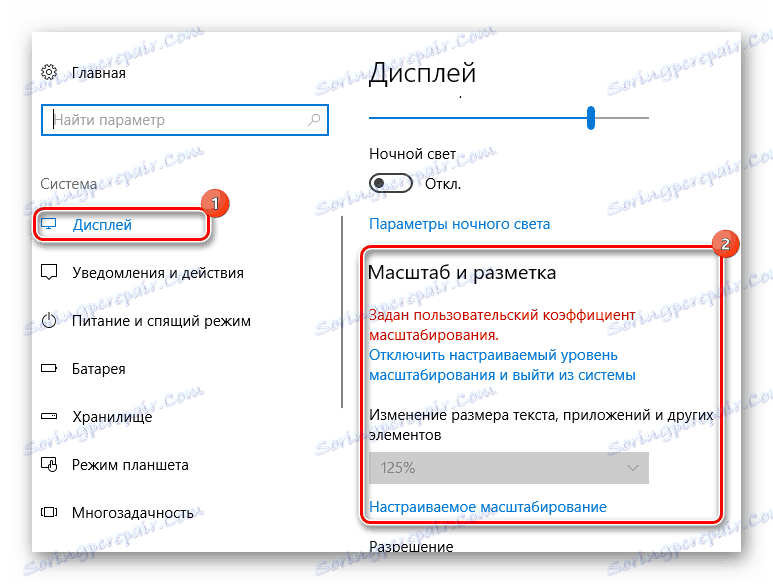
- Регулирайте мащаба, кликнете върху "Прилагане" и извършете повторното въвеждане в системата, тъй като само в този случай промените ще влязат в сила. Спомняме си, че такива манипулации могат да доведат до факта, че всички елементи няма да бъдат показани добре.
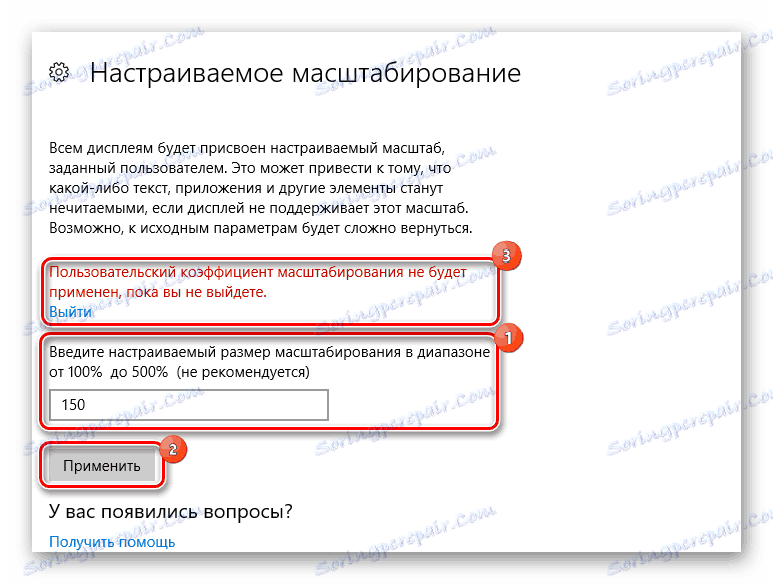
Можете да увеличите екрана, като намалите неговата разделителна способност. След това всички етикети, прозорци и панели ще станат по-големи, но качеството на изображението ще намалее.
Прочетете повече:
Променете резолюцията на екрана в Windows 10
Променете резолюцията на екрана в Windows 7
Метод 3: Увеличаване на преките пътища
Използвайки клавиатурата или мишката ( Ctrl и "колелото на мишката" , Ctrl + Alt и "+/-" ), можете да намалите или увеличите размера на преките пътища и папките в "Explorer" . Този метод не се отнася за отворени прозорци, чиито параметри ще бъдат запазени.
За да увеличите екрана на компютъра или лаптопа си, е подходящо стандартното приложение "Windows Magnifier" ( Win и "+" ) в системните настройки в категорията "Специални функции" . 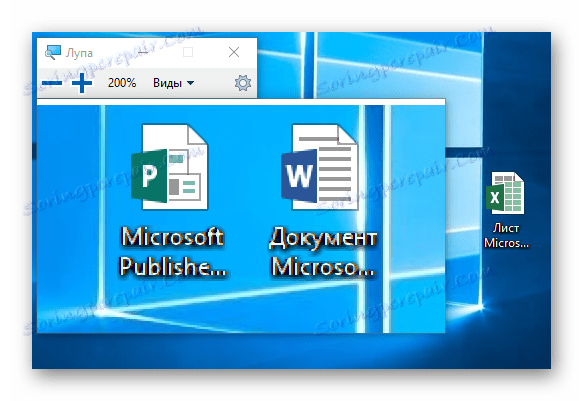
Има три начина да го използвате:
- Ctrl + Alt + F - разгъване на цял екран;
- Ctrl + Alt + L - активирайте малка част от дисплея;
- Ctrl + Alt + D - фиксирайте зоната за увеличение в горната част на екрана, като я плъзнете надолу.
Прочетете повече:
Увеличаваме екрана на компютъра с помощта на клавиатурата
Увеличете шрифта на екрана на компютъра
Метод 4: Увеличаване от офис приложения
Очевидно е, че използването на "екранния лупат" или специално промяна на скалата на дисплея за работа с приложения от пакета Microsoft Office не е напълно удобно. Следователно, тези програми поддържат собствената си настройка на мащаба. В същото време няма значение кои от тях говорите, можете да увеличите или намалите работната площ, като използвате панела в долния десен ъгъл или както следва:
- Превключете в раздела "Преглед" и кликнете върху иконата "Zoom" .
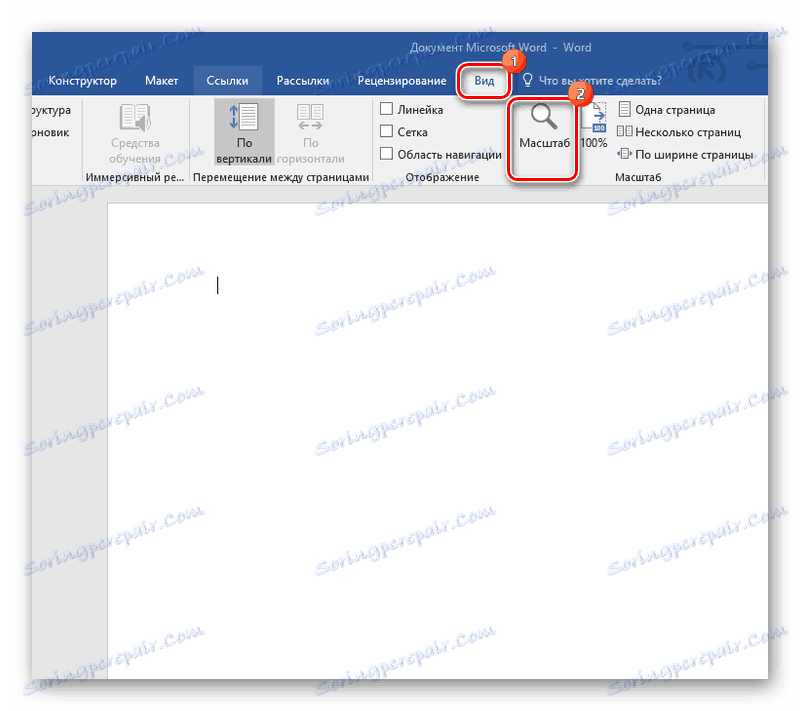
- Изберете подходящата стойност и кликнете върху "OK" .
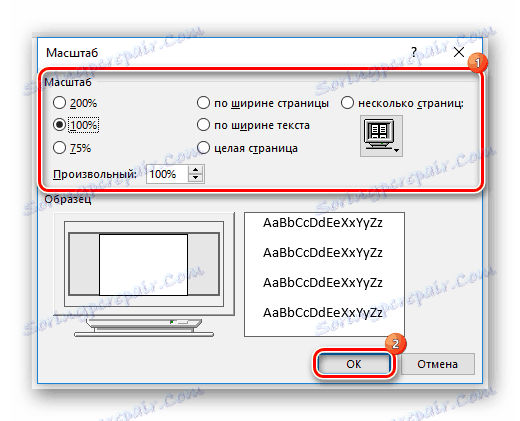
Метод 5: Увеличаване от уеб браузъри
Подобни възможности се предлагат в браузърите. Това не е изненадващо, защото през повечето време хората търсят в тези прозорци. И за да направят потребителите по-удобни, разработчиците предлагат своите инструменти за увеличаване и намаляване на мащаба. И за това има няколко начина едновременно:
- Клавиатура ( Ctrl и "+/-" );
- Настройките на браузъра;
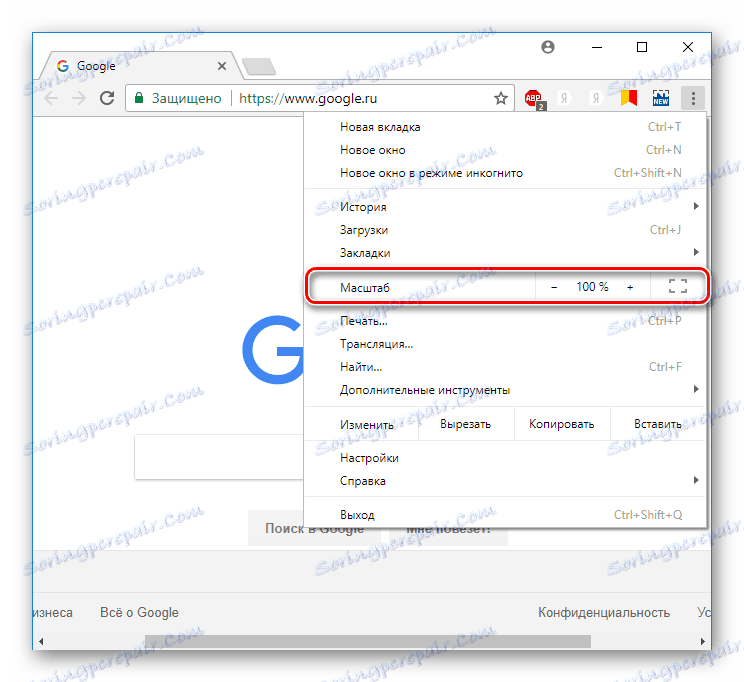
- Компютърна мишка (Ctrl и "колело на мишката" ).
Прочетете повече: Как да увеличите страницата в браузъра
Бързо и просто - така можете да опишете горепосочените начини за увеличаване на екрана на лаптопа, тъй като никой от тях не може да причини трудности за потребителя. И ако някои са ограничени до определени кадри и "екранният лупат" може да изглежда малко функционален, то ZoomIt е точно това, от което се нуждаете.